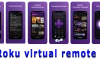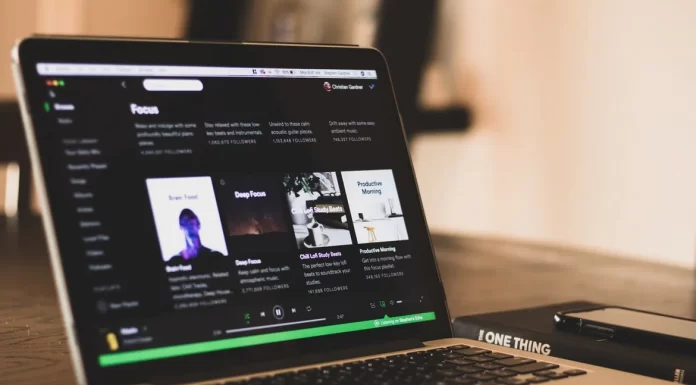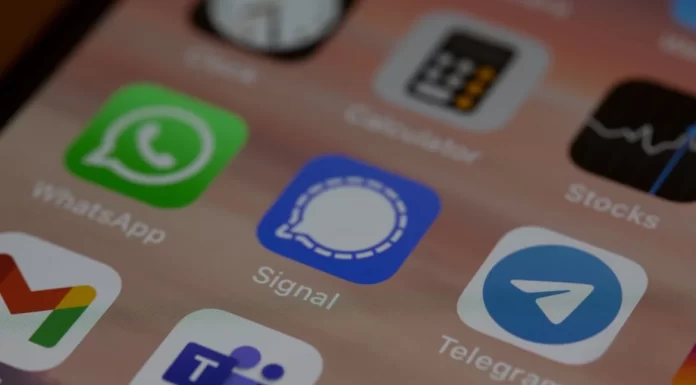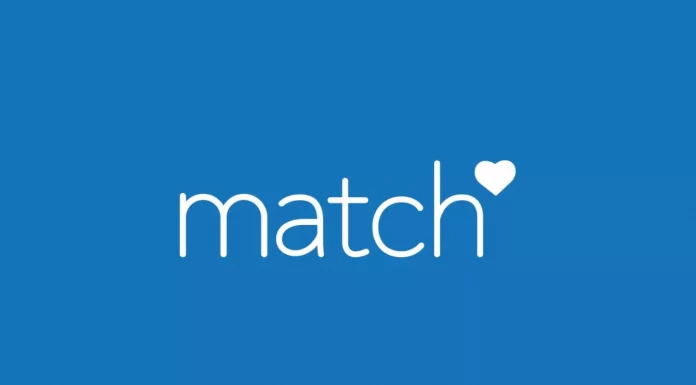Το Google Sheets είναι ένας εξαιρετικά βολικός διαδικτυακός πόρος για τη δημιουργία κάθε είδους εγγράφων σε μορφή υπολογιστικών φύλλων, την αποθήκευση και τη διανομή τους. Με όλες τις δυνατότητες του Microsoft Excel, χωρίς όμως να απαιτείται λήψη σε υπολογιστή, η υπηρεσία αυτή αντικατέστησε γρήγορα το πρόγραμμα Excel που μπορεί να ληφθεί από πολλούς ανθρώπους. Ωστόσο, ακόμη και έμπειροι χρήστες του Microsoft Office χρειάζονται μερικές φορές βοήθεια για να καταλάβουν πώς λειτουργούν ορισμένες λειτουργίες του Google Sheets.
Πώς να παγώσετε σειρές
Μερικές φορές, όταν φτιάχνουν πίνακες, οι άνθρωποι πρέπει να αλλάξουν το όνομα μιας στήλης. Οι στήλες έχουν ονόματα με κεφαλαία γράμματα από το Α έως το Ζ. Αυτά τα ονόματα δεν μπορούν να αλλάξουν με κανέναν τρόπο.
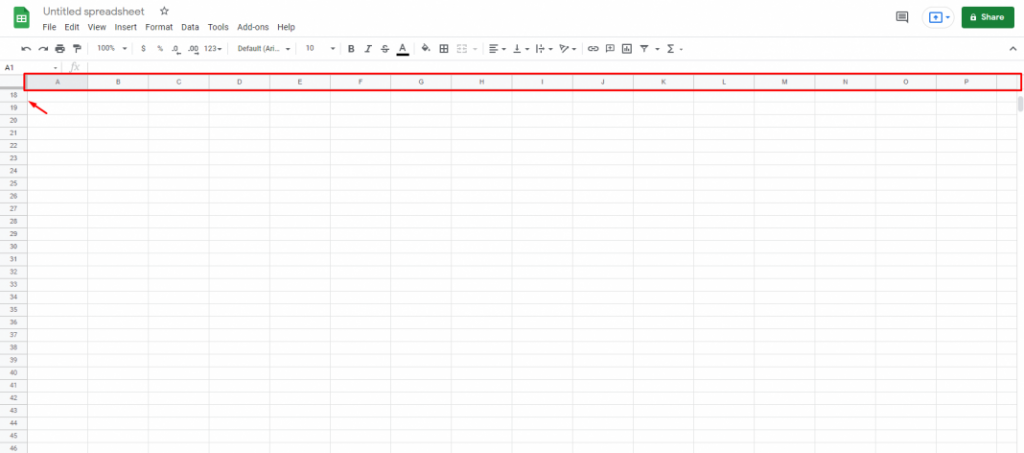
Ό,τι κι αν κάνετε, αυτά τα ονόματα θα παραμένουν πάντα τα ίδια και θα παραμένουν στην κορυφή του πίνακα, ανεξάρτητα από το πόσο χαμηλά θα κάνετε κύλιση. Ωστόσο, αντί να αλλάξετε αυτές τις ονομασίες, μπορείτε να προσθέσετε τις επικεφαλίδες σας στην πρώτη γραμμή και να τις παγώσετε. Είναι πολύ εύκολο να το κάνετε, απαιτεί:
1. Πρώτον, ανοίξτε το αρχείο με τον πίνακα στον οποίο θέλετε να κάνετε προσαρμογές.
2. Μόλις φορτώσει πρώτη, κάντε κλικ στον αριθμό μπροστά από την πρώτη σειρά.
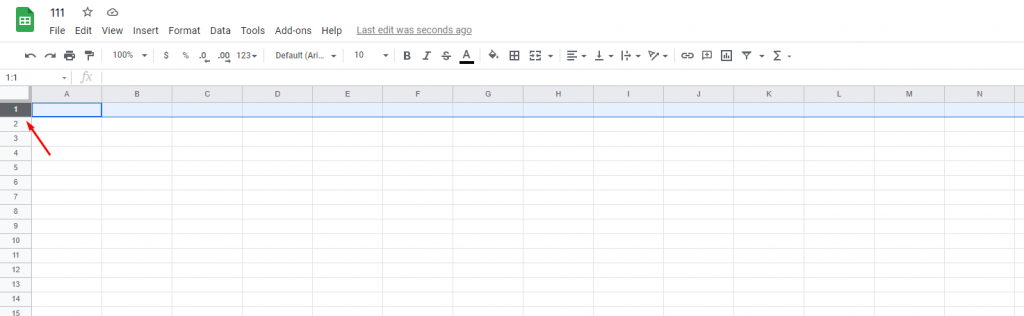
3. Εάν η γραμμή που χρειάζεστε δεν είναι κενή, κάντε δεξί κλικ στον αριθμό μπροστά από τη γραμμή και επιλέξτε Εισαγωγή 1 παραπάνω.
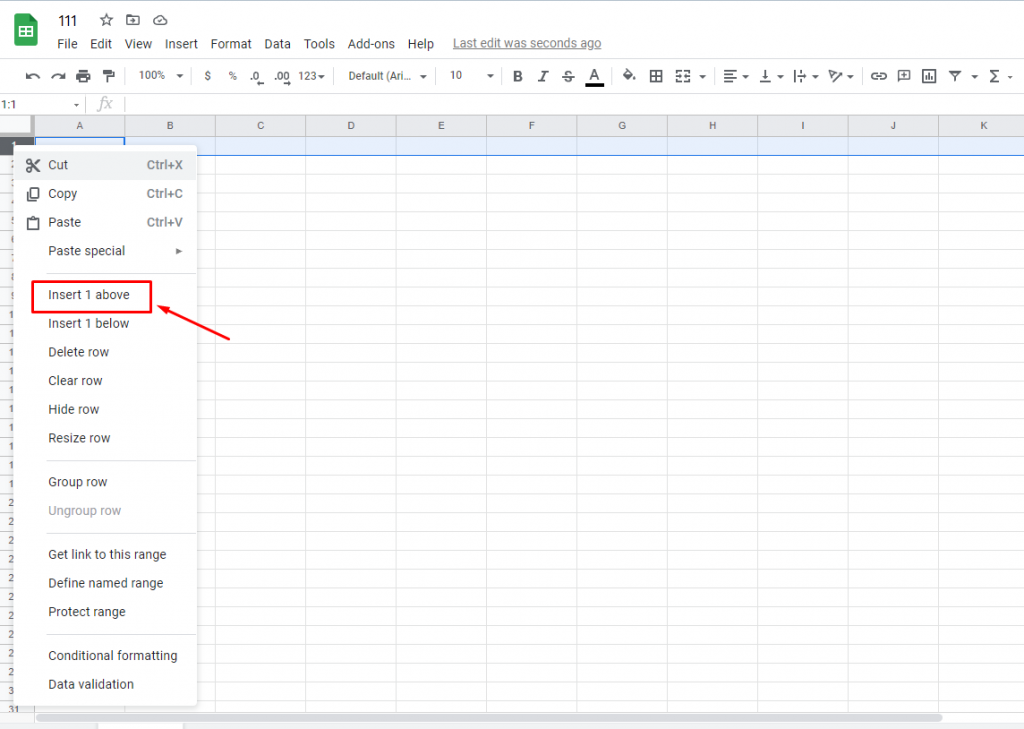
4. Επισημάνετε τα κελιά στα οποία θέλετε να τοποθετήσετε τον τίτλο και πληκτρολογήστε τον επιθυμητό τίτλο σε αυτά.
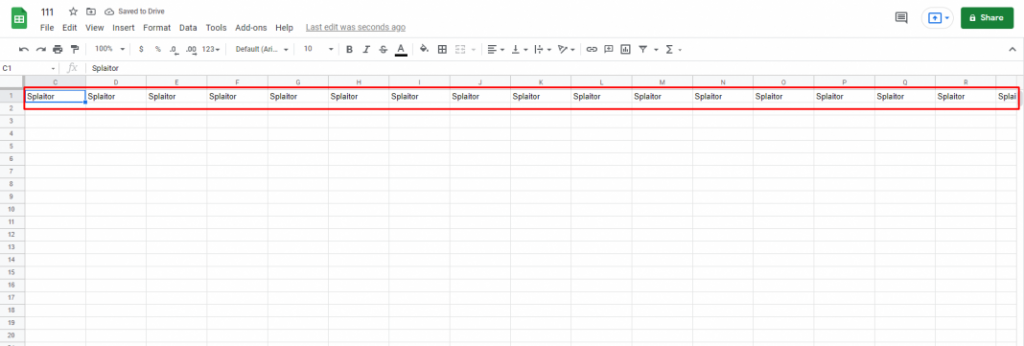
5. Στη συνέχεια, κάντε ξανά κλικ στον αριθμό μπροστά από την πρώτη σειρά.
6. Στις λειτουργίες στο επάνω μέρος της οθόνης, κάντε κλικ στο “View” (Προβολή).
7. Όταν ανοίξει το παράθυρο, επιλέξτε “Πάγωμα”.
8. Μετά από αυτό, θα εμφανιστεί ένα άλλο μενού. Επιλέξτε “1 σειρά“.
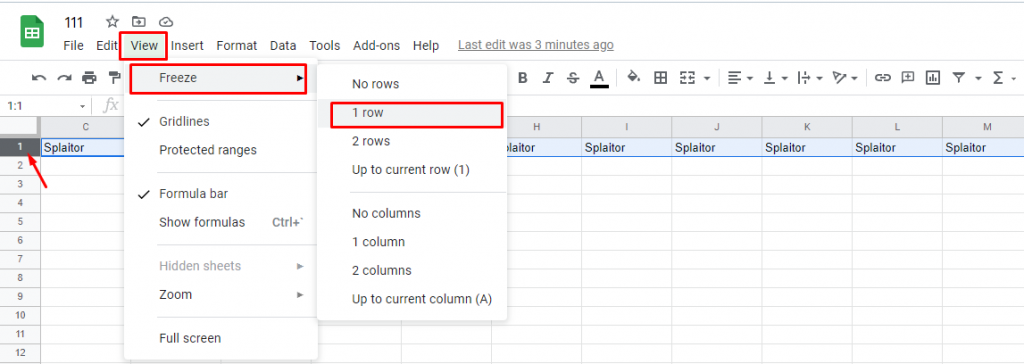
Αν τα κάνατε όλα σωστά, η γραμμή με τα ονόματα των στηλών έχει πλέον παγώσει. Μπορείτε να μετακινηθείτε προς τα κάτω όσο θέλετε, αλλά θα εξακολουθείτε να βλέπετε τα ονόματα των στηλών στην κορυφή. Αν εισάγετε ένα ξεχωριστό σύνολο ονομάτων στη δεύτερη ή τρίτη γραμμή και θέλετε να παραμένουν πάντα στην κορυφή του πίνακα, επαναλάβετε τα παραπάνω βήματα προς αυτές τις γραμμές.